一、概述
因为最近需要配置OpenPCDet,发现在配置过程中存在诸多的问题需要解决,将过程中所遇到的问题进行记录保存。
二、具体配置过程
(一)参考链接
因为中间遇到了很多问题,参考了很多不少相应的博客进行问题解决。首先在这里列出第一篇参考的博客,整理的思路是安装这篇博客进行的,中间遇到了很多博客作者没有遇到过的问题,对里面的问题进行了一一解决。
OpenPCDet详细安装指南+单/多GPU训练演示-CSDN博客文章浏览阅读6.9k次,点赞20次,收藏96次。如何安装PCDet_openpcdethttps://blog.csdn.net/m0_50652864/article/details/128422947?ops_request_misc=%257B%2522request%255Fid%2522%253A%2522548D0F77-A761-4A19-8E3A-1B57AFE9750D%2522%252C%2522scm%2522%253A%252220140713.130102334..%2522%257D&request_id=548D0F77-A761-4A19-8E3A-1B57AFE9750D&biz_id=0&utm_medium=distribute.pc_search_result.none-task-blog-2~all~sobaiduend~default-2-128422947-null-null.142%5Ev100%5Epc_search_result_base2&utm_term=%E9%85%8D%E7%BD%AEOpenPCDet&spm=1018.2226.3001.4187 运行demo主要参考这篇博客。OpenPCdet运行demo路线_openpcdet demo.py-CSDN博客该文章介绍了作者在特定环境下使用OpenPCdet运行demo路线的过程。作者根据大佬的教程安装了spConv和OpenPCdet,下载了Kitti数据集,并成功运行了demo。
https://blog.csdn.net/qq_44992157/article/details/127906182 其余解决问题时候的参考链接,将会在下面解决每个问题时候进行给出,以供大家参考。
(二)相关驱动配置
在这里列出我使用的主要相关配置
ubuntu18.04
python3.8
pytorch 1.8.1
cuda11.1
torchvision=0.9.1+cu111
torchaudio=0.8.1
spconv=cu111
(三)安装流程
1.cuda安装
cuda安装有很多的博客参考,这里是我安装时候的安装记录以及出现的一些问题的解决方式(链接如下所示)。因为cuda更新较快,pytorch的版本不一定能够跟得上,不建议使用太新的cuda版本。
2.anaconda安装
anaconda安装可以参考很多博客,在此不做过多描述。
3.创建环境
我使用的Python版本是3.8,其余python 版本同样也可以正常使用,但是需要主要第三方包的版本与所使用的Python版本相对应。
在终端中输入下面的命令。即可创建python3.8的环境。
conda create -n test_py38 python=3.8在环境创建完成后,在终端中输入下面的命令进行检查,确保Python版本是正确的,因为有可能会链接到默认版本,默认版本过高的话,会导致有些库无法正常安装。
python --version如图所示,我创建新环境进行测试的时候,发现python的版本不对,

解决问题后,发现其可以连接到正确的版本,如图所示。

4.安装 pytorch
在终端中输入如下的命令(此命令来自于官方网站,其链接如下所示)。
pip install torch==1.10.1+cu111 torchvision==0.11.2+cu111 torchaudio==0.10.1 -f https://download.pytorch.org/whl/cu111/torch_stable.html在安装官方网站执行过后,发现不行,下载不下来。于是,我们采用另外的方法进行下载,我们将.whl文件下载到本地后进行手动安装。
根据上面的安装命令,我们可以知道其含义是在指定的网站上面下载这些包,我们在浏览器中手动搜索这个网站进行下载。网站链接如下所示。
https://download.pytorch.org/whl/cu111/torch_stable.html
进入网站后如图所示。

需要注意的是,这个里面有很多的包,我们需要下载对应的包(需要注意pytorch的版本以及对应的Python的版本),下载错误无法正确安装。
下载完成后如图所示。相应的包名分别如下所示
torch-1.8.1+cu111-cp38-cp38-linux_x86_64.whl
torchvision-0.9.1+cu111-cp38-cp38-linux_x86_64.whl
torchaudio-0.8.1-cp38-cp38-linux_x86_64.whl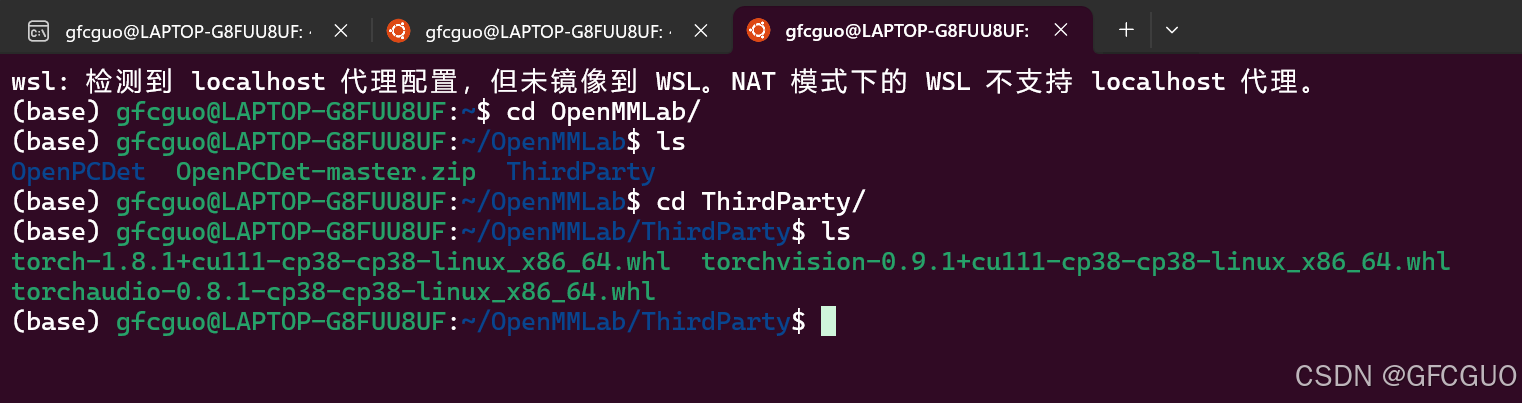
然后手动安装。命令如下所示。
pip install torch-1.8.1+cu111-cp38-cp38-linux_x86_64.whl
pip install torchvision-0.9.1+cu111-cp38-cp38-linux_x86_64.whl
pip install torchaudio-0.8.1-cp38-cp38-linux_x86_64.whl
在安装完成之后,我们进行一下测试,确保安装能够使用,在终端中输入如下的命令。
python
import torch
torch.cuda.is_available()假如输入结果如下所示,证明安装成功。
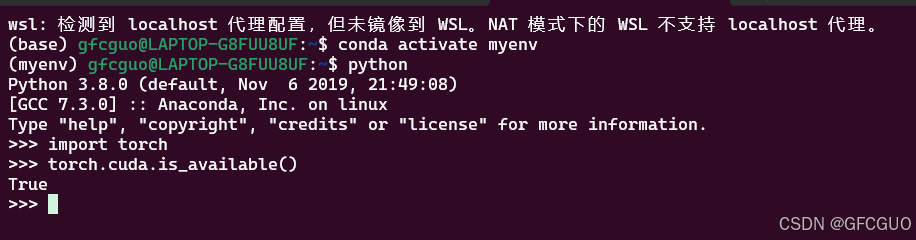
需要退出时,在下面输入。
python
exit()5.安装spconv
在终端中输入如下的命令
pip install spconv-cu111其余版本的安装可以查询这个链接。
GitHub - traveller59/spconv: Spatial Sparse Convolution LibrarySpatial Sparse Convolution Library. Contribute to traveller59/spconv development by creating an account on GitHub.![]() https://github.com/traveller59/spconv 安装完成之后进行测试,大致原理与上面相同,在终端中输入下面指令。
https://github.com/traveller59/spconv 安装完成之后进行测试,大致原理与上面相同,在终端中输入下面指令。
python
import spconv如图所示。安装成功的正确显示是在import时候没有出现任何报错。
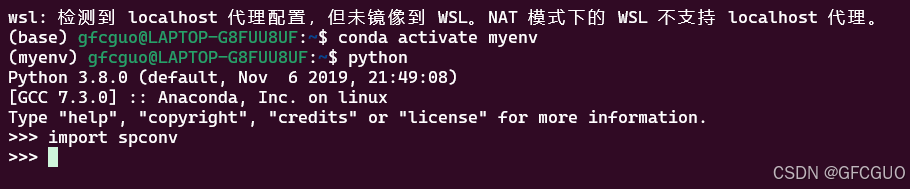
需要退出时,在下面输入。
python
exit()6.安装OpenPCDet
在终端中依次输入下面的命令。
git clone https://github.com/open-mmlab/OpenPCDet.git
cd OpenPCDet
pip install -r requirements.txt
python setup.py develop安装官网和博客的做法,这样做已经可以正常运行。但是实际上这样做依旧无法成功,依旧缺少很多的依赖需要安装。
7.pip install -r requirements.txt报错
如图所示,在安装某一个包的时候,发现无法正确安装。我在安装SharedArray包的出现错误,这个地方是编译器的问题,没有找到合适的编译器。
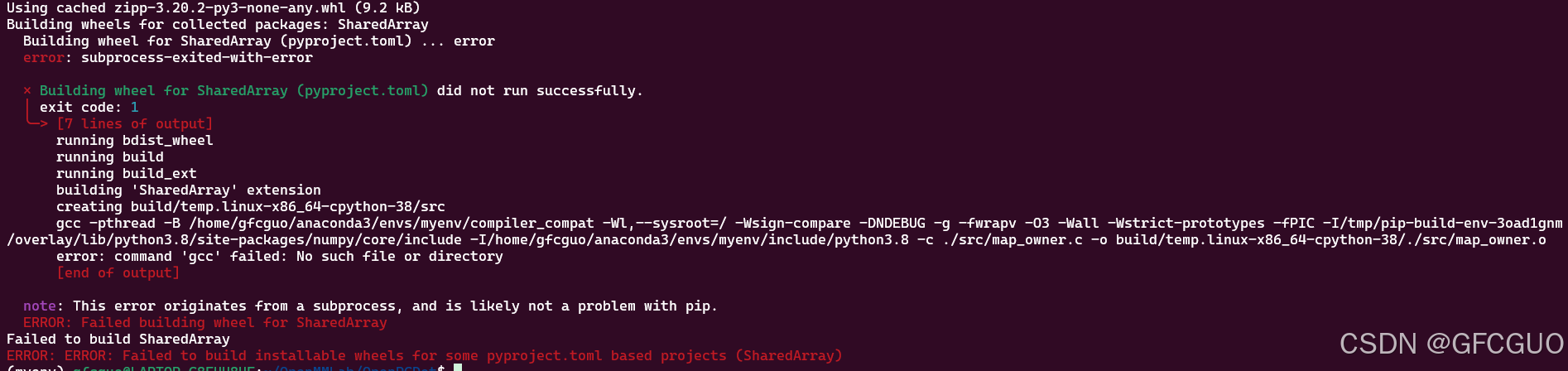
出现这样的原因是因为我的Ubuntu18.04比较"干净",里面基本上没有下载其他的东西。一种解决方式是这样的。
在终端中输入如下的命令。将gcc编译器在conda的虚拟环境中进行安装。
conda install gcc_linux-64进行了这样的操作后,再次安装相应的包,发现可以正常安装,如图所示,但是之后进行python setup.py develop会出现问题。

感觉可以尝试这样的解决方法,在终端中输入如下的命令,直接将gcc编译器安装上去。
sudo apt install gcc8.python setup.py develop报错
如图所示,在使用这个命令时候,发现的如图所示的报错。
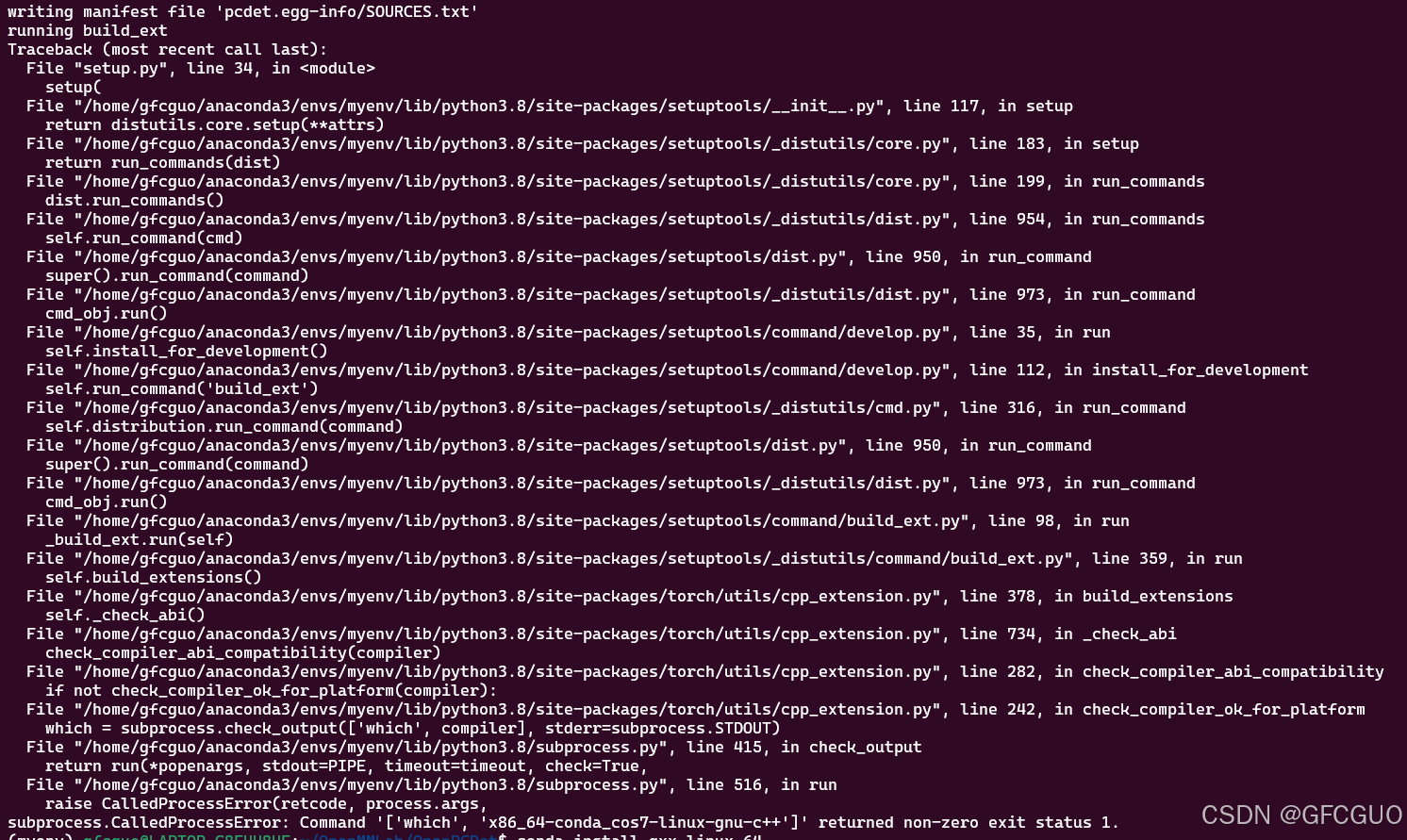
是C++的编译出现问题了,解决方式是将g++安装一下,再重新运行即可。
sudo apt install g++9.检验
这样做之后,发现可以正常运行。下面对其进行检验。
python
import pcdet如果import没有出现任何问题,则证明前面的安装没有。但是这样依旧不代表OpenPCDet可以正常运行,其在运行的时候依旧存在问题。
(四)运行demo.py
1.下载数据集
如图所示,我们运行demo.py的数据集这个(官方网站链接如下所示),但是它的文件太大了,下载速度太慢了。
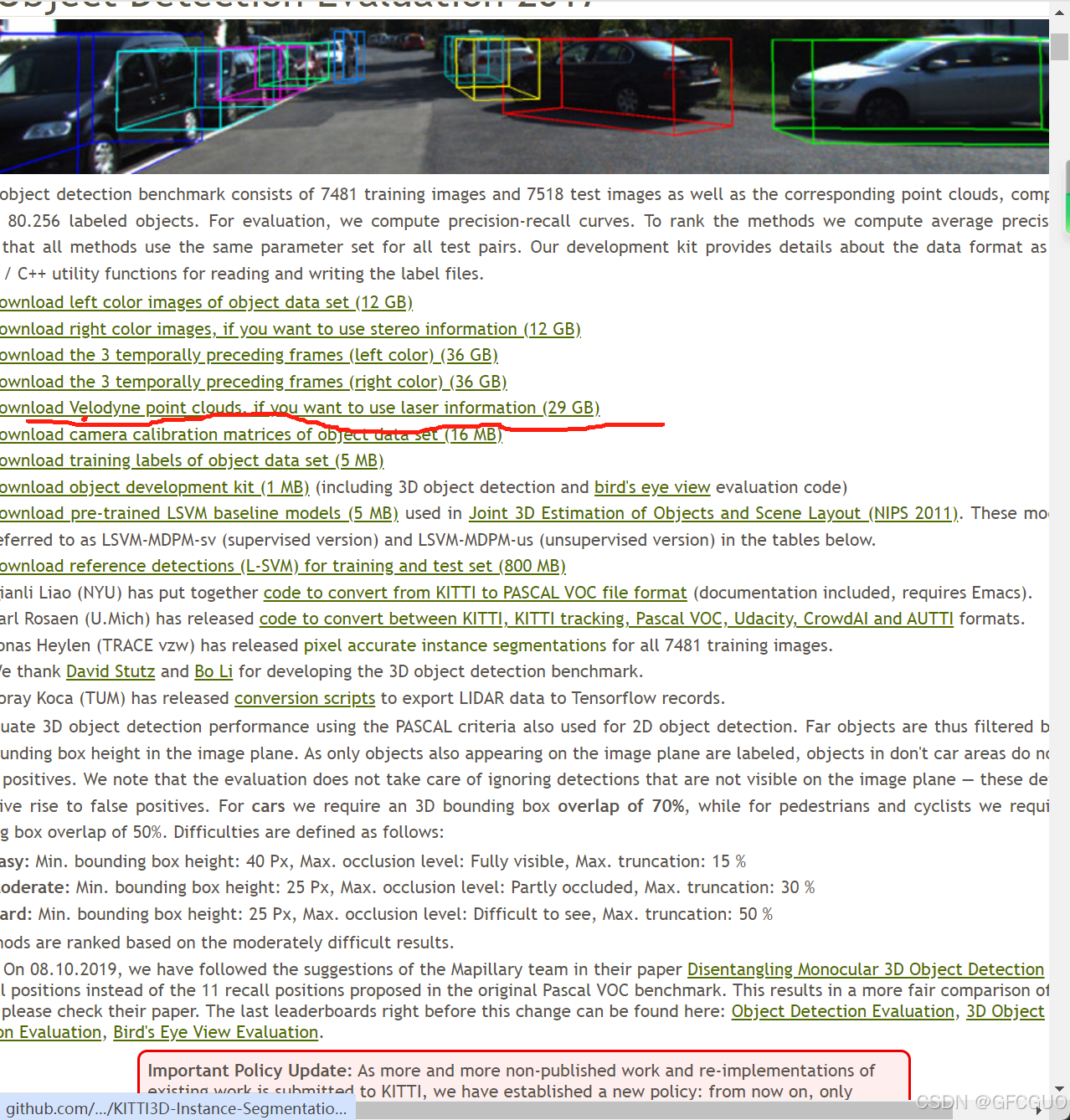
我们使用百度网盘进行下载,下载稍微快一点,下面是提供的链接。
2. 下载预训练模型
https://drive.google.com/file/d/1lIOq4Hxr0W3qsX83ilQv0nk1Cls6KAr-/view
3.放置路径
将下载的数据集进行解压,如图所示,
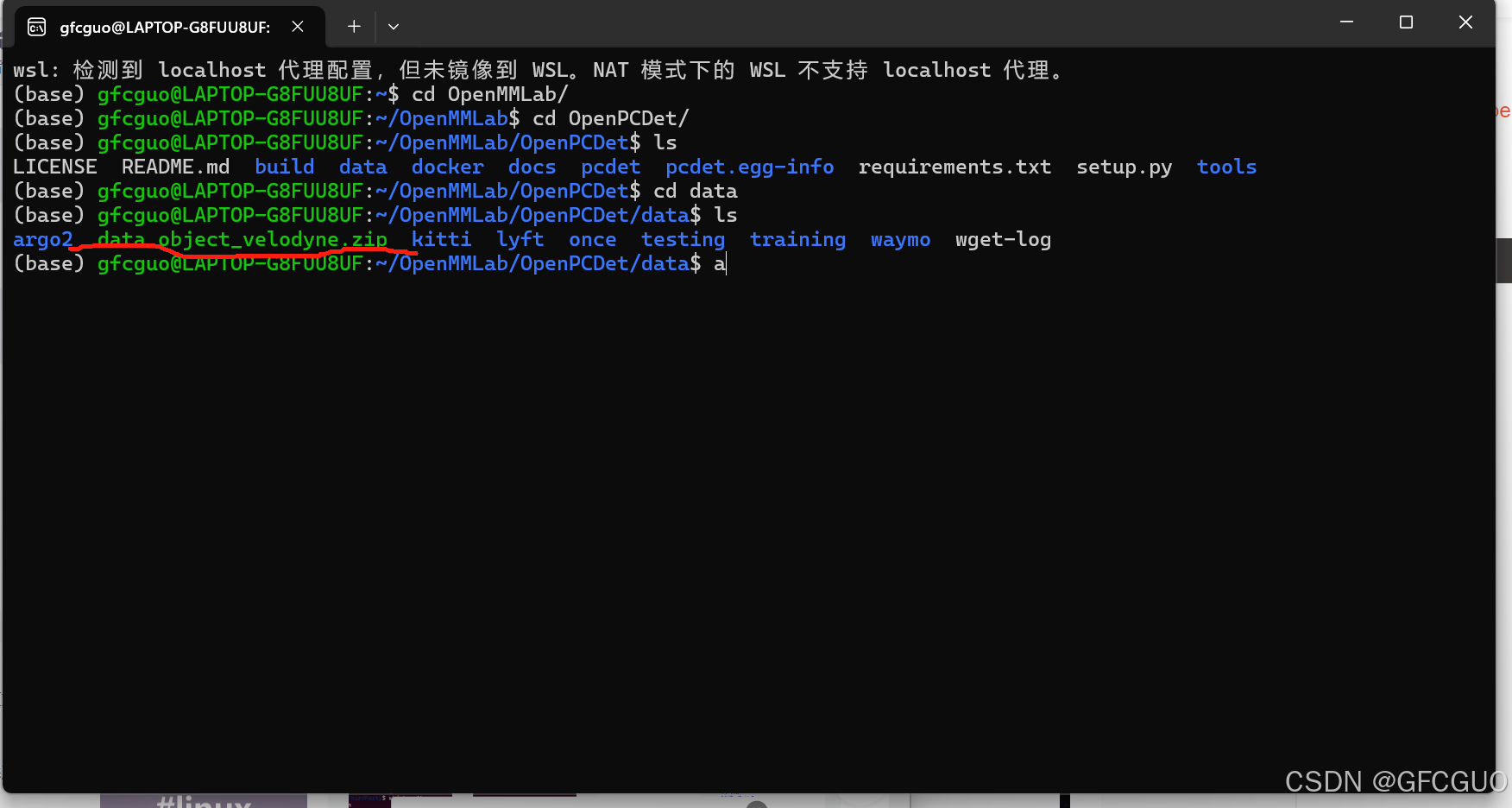
解压之后,在tools文件夹下面新建data文件夹,如图所示。
 在data文件夹下面新建kitti文件夹,如图所示。
在data文件夹下面新建kitti文件夹,如图所示。

将解压的数据文件中training放在下面。

下载完成的预训练模型放置在tools下面,如图所示。

4.启动demo
在tools文件夹下面,在终端中输入下面的指令。需要注意后面的路径名称要换成自己的才能正确运行。
python demo.py --cfg_file cfgs/kitti_models/pv_rcnn.yaml --ckpt pv_rcnn_8369.pth --data_path /home/gfcguo/OpenMMLab/OpenPCDet/tools/data/kitti/training/velodyne/000001.bin运行效果显示。
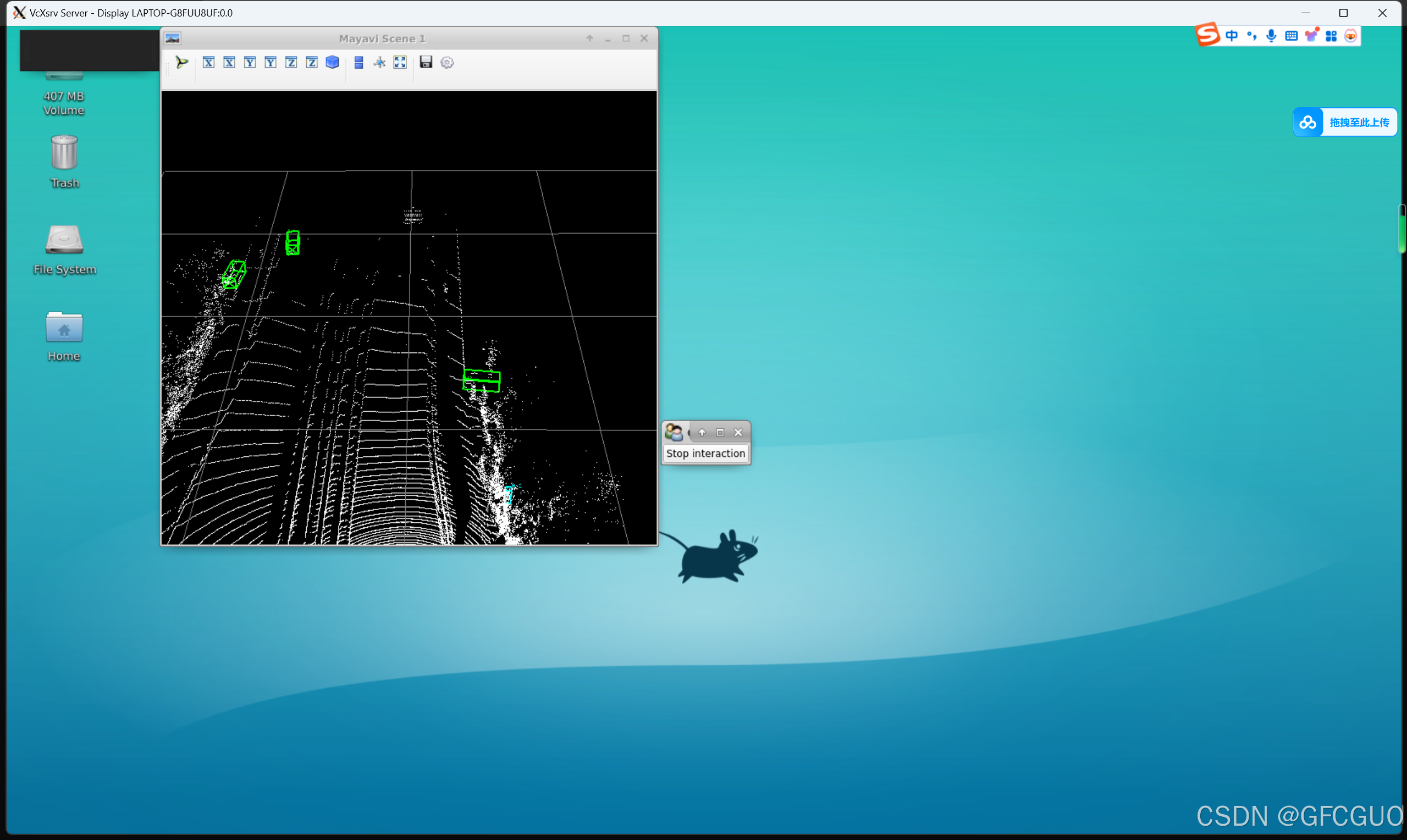
5.报错问题
下面是我的报错的问题的记录,希望有些参考。
